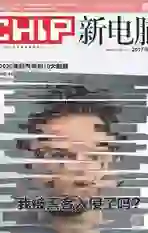最佳WLAN技巧
2017-06-19
更高的带宽、更稳定的网络和更安全的连接:有很多理由支持我们对家庭网络进行调整。为此,我们进行了一些研究,并找出了一些最佳的经验技巧。下面CHIP将向大家一一介绍。

Jperf检测作为服务器和客户端的两个电脑之间的无线网络数据吞吐量,不过,必须手动输入它们的IP地址。
过去,台式电脑是我们唯一的电脑设备,而访问互联网,最佳的方案自然是使用电缆。不过,时至今日,无线网络已经成为了首选方案。此外,每个家庭网络拥有的无线网络设备也越来越多,除了电视机、笔记本电脑、平板电脑和智能手机之外,许多家庭甚至网络存储、音响设备也使用无线网络,除此之外,还有流媒体棒(例如GoogleChromecast)等新兴的无线网络设备,以及所谓的“智能家居”类的家居产品也都需要使用无线网络接入到家庭网络,例如插座、灯、加热器、网络摄像头和冰箱等。
一般来说,家庭網络的所有无线网络线路全部由路由器控制。其速度、配置和位置对网络质量的影响巨大,而且除了本身的问题之外,还可能会由于邻近的无线网络干扰而导致性能下降。为此,要提高无线网络的质量,我们需要考虑许多相关的因素。下面,我们将介绍一些对于优化无线网络至关重要的经验技巧,帮助大家优化家庭无线网络的设置,提高网络性能。
识别干扰源
如果我们使用Windows或者智能手机查看可用的无线网络,那么通常会有一个惊喜,特别是当我们在城市中:通常我们可以看到多达15个以上的无线网络,所有这些无线网络都工作于2.4GHz和5GHz的频段。其中2.4GHz频段是最为拥挤的,并且还有许多其他的设备使用该频段,例如婴儿监视器、无绳电话以及微波炉和监视器等产生的辐射。2.4GHz频段(2412MHz~2472MHz之间)分为14个频道,部分国家禁止使用频道14。监视器对位于11和13之间的较高频率通道产生破坏性的影响,而微波则影响9和10频道。为了确认家中无线网络是否受到影响,我们可以留意网络是否存在速度和连接不稳定的情况,以判断是否受到强干扰源的影响。而开源软件JPerf(https://sourceforge.net/projects/jperf/)则可以帮助我们更精确地判断家庭网络的质量。

检测中继器连接JPerf工具可以确定无线网络的信号强度。
测量和优化网络质量
Jperf软件检测通过有线和无线网络连接的两台电脑之间的数据吞吐量以确定网络的质量,我们需要做的是使用电缆将电脑连接到路由器作为JPerf的服务器:解压缩ZIP压缩包,双击“JPerf.bat”文件启动JPerf。Jperf工作需要Java运行环境,如果当前的电脑没有安装Java,那么可能需要进行安装之后才可以在Jperf中通过“Choose iPerf Mode|Server”激活服务器模式。
我们可以使用笔记本电脑通过无线网络连接,并在“Choose iPerf Mode|Client”中将这台电脑的JPerf设置为客户端模式。在“Server address”下输入JPerf服务器的IP地址,如果不知道JPerf设置为服务器的电脑使用的IP地址,那么可以在该电脑上使用“ipconfig /all”查看,或者通过路由器查看。接下来,单击“Run IPerf!”开始检测,连接将从客户端发送数据到服务器,此后将以图形形式显示检测结果。也可以通过更改参数进行新的测试,例如增加检测持续的时间以获得更精确的结果。除此之外,在不同的位置进行多次测量也是有意义的,这可以帮助我们更准确地判断无线网络接收状况,有助于找出路由器的最佳位置。
手动调整工作频道
在某些情况下无线网络的信号不佳和位置并没有关系,而是与路由器工作的频道有关。在这种情况下,我们需要将路由器切换到当前区域中较少其他路由器使用的频道。通过Acrylic Wi-Fi Home(www.acrylicwifi.com)软件我们可以识别因为工作频道而产生的问题,并找出路由器可以使用的频道。启动程序后,转到屏幕右上方,单击条形符号将程序切换到“Advanced Mode”。现在,屏幕底部“2.4-GHz APs Channels”选项卡中将显示出当前区域中路由器正在使用的频道,相邻的选项卡则显示5GHz范围内的频道,曲线的高度表示该频道使用的程度。如果希望能够在家中的每一个角落进行检测,那么我们可以使用Wifi Analyzer Android应用程序(可从Google Play商店获取)在移动设备上获得类似Acrylic WiFi Home提供的相同信息。
很多时候,路由器都会在一个繁忙的频道上工作,这是因为对于它来说,自动选择时顶多是考虑一下自己所在位置频段的使用情况,而不会去考虑客户端在什么位置,因此我们需要重新选择,手动选择频道。以常见的TP-Link路由器为例,首先在打开的Web设置界面上输入管理密码登录,选择右下角的“路由器设置”,在上方打开的页面中选择左侧的“无线设置”,然后在右侧打开的页面上单击“2.4GHz无线设置”下“无线信道”的下拉菜单,选择我们通过工具找到的空闲信道即可。
我们建议尽可能地选择1、5、9或13频道,因为它们不与相邻的频道重叠,而我们所需的带宽可能需要占用两个频道。
调整通道带宽
在路由器设置中,我们可以选择使用的带宽,很明显40MHz带宽的速度会优于20MHz的,但是需要注意,如果在使用40MHz带宽的情况下中断,那么将丢失几个数据包,并且将不得不重新发送相关的数据包。因而,必须在能够稳定使用40MHz的情况下,才可以将带宽设置为40MHz,否则设置为20MHz,在稳定的20MHz频道发送数据的速度更快、更稳定。要确定在使用40MHz带宽的情况下网络是否正常,可以使用JPerf进行检查。

DNS检查F-Secure在线的路由器检查可以帮助我们确定路由器的DNS是否已被操纵。
优化网络性能
如果我们采用各种手段仍然无法将无线网络信号覆盖到家中的每一个角落,那么我们将可能需要一个中继器,中继器可以吸收路由器的无线网络信号。
当我们选购中继器时,必须注意避免选择一个可能影响网络性能的产品:只能工作于2.4GHz频段的中继器只能在该频段接收数据,并将数据重定向到终端设备,这将导致带宽减半,使用中继器的终端设备速度将受到很大影响。
最有效的解决方案是在选择双频带路由器的同时,选择一个双频带的中继器,使得这两个设备都能够在2.4GHz和5GHz频段上传输数据。在这种情况下,通过中继器连接的子网中也将能够获得全部的带宽。例如,中继器可以通过5GHz频段连接路由器,然后在自己的子网内使用2.4GHz频段。一般情况下,如果这两个设备来自同一个制造商,那么部署起来会非常方便和顺利,基本不需要对网络进行大的调整,设置起来很简单,工作起来也更稳定。
确定中继器的位置
找到中继器的最佳位置有点困难,首先中继器的最佳位置应该是一个比较高并且不会被任何东西阻挡的位置。需要注意的是,如果我们将中继器安装的过于靠近终端设备,那么不可避免的是它将更远离路由器,这样终端设备似乎获得了更好的信号,但是由于实际上网络通信需要通过中继器连接路由器,而中继器与路由器距离拉长,有可能会导致通信速度變慢,使得整个连接都变得非常慢,这也是AVM FritzWLAN Repeater 1750E之类的中继器设备需要通过LED来显示与路由器连接质量的原因。另一方面,如果中继器距离终端设备太远(在我们的试验中中继器将与路由器被安装到同一个房间),那么终端设备获得的中继器无线网络信号有可能并不比路由器的强。因此,在安装中继器时我们必须进行一些测试,以确定其最佳位置。这一测试可以通过我们上面介绍的Jperf来完成,通过它来测试在中继器安装在不同位置的情况下终端设备的上传和下载速度,找到中继器在路由器和最远的终端设备之间最佳的安装位置。通常,平均上传和下载速度最高的位置,应该是一个最可靠的位置。另外,我们还需要注意,如果要使用多个中继器,那么需要注意中继器之间的距离,以避免它们相互干扰。
升级和充分利用路由器
很多人喜欢便宜的路由器,认为在同样的标准下路由器之间的性能相差无几。实际上,特别便宜的路由器提供的配置选项极其有限,因为制造商只能激活标准固件版本中最基本的功能。只有在使用第三方开源固件的情况下,才可能提供更多的设置选项,激活隐藏的功能。不过,确实对于只需要基本功能的用户,选择这样的路由器可以省不少钱。
安装第三方固件
第三方固件dd-wrt(dd-wrt.com)是相当受欢迎的,该固件适用于多种路由器的版本。对于固件支持的路由器,通常可以在路由器的Web界面中使用更新功能来安装固件。该固件的功能强大,可以支持路由器创建多个无线网络或者建立自己的媒体服务器。而设置管理dd-wrt,使用智能手机管理的功能特别方便:我们可以使用dd-wrt智能手机应用程序(通过App Store和Play商店获得安装)来唤醒空闲的设备,这对于用作媒体服务器的设备来说特别有用。另外,固件还支持一些涉及互联网上匿名化的功能:我们可以使用dd-wrt确保Web连接默认通过Tor进行。除此之外,固件会为不同的路由器提供一些特殊的功能,例如限制客户端带宽等。
激活节能措施
通过正确的设置,我们可以大幅降低路由器的能耗,这对于长期处于工作状态的设备来说意义重大。
对于普通的路由器来说,正常工作期间大约需要9W~12W的功率。而随着发射功率的提高,功耗也将大幅度提高。我们可以通过改变路由器的设置来控制其功耗:对于深夜和白天没有人使用网络的家庭,闲置时切断无线网络可以节省大约2W的功率。许多路由器都允许我们指定在特定的时间段内禁用无线网络功能,一般情况下可以指定一周中的某些天或者是一天中的特殊时段,例如夜间关闭无线网络,不过,第三方路由器固件通常可以提供更多、更灵活的选项。除路由器之外,中继器等类似的设备也可以通过同样的方法降低功耗。
适当地控制有线接口也可以降低功耗,每个以太网端口功耗约为0.5W。除此之外,一些路由器还可以指定LAN端口的速度,这可以节省更多的电力。不过,由于现在使用千兆网络接口的设备越来越多,因而能够从中获益的机会不多。不过,不需要使用千兆有线网络的用户可以考虑减慢或者禁用不需要的端口。
路由器提供的各种特殊功能通常消耗很大的电量,为此,如果有些功能我们并不需要,那么必须确保它们不会被启用。
保护家庭网络免受黑客攻击
一些简单的调整即可有效地保护家庭网络免受黑客的攻击,让我们可以更安全地使用无线网络。
限制访问
在无线网络设备连接到互联网之后,我们必须采取有效的措施限制对无线网络的访问。首先,我们需要设置使用无线网络连接的用户修改路由器的设置,我们可以在路由器的“安全”之类的设置选项中找到相关的设置,在限制通过无线网络连接的客户端管理路由器之后,我们将需要修改路由器设置时将需要通过使用有线电缆的电脑进行操作,这或许会带来一些不便,但是却可以避免无线网络保护措施出现问题时黑客轻松接管路由器的控制权。
接下来,我们需要限制可以使用无线网络的设备,最简单易用的方法是通过MAC过滤只允许授权的设备访问网络。虽然该功能对于掌握方法的黑客来说只需要几分钟即可绕过,但多少还是能够提高一点安全性。而真正起作用的保护措施是使用WAP2加密功能保护网络通讯,并设置一个足够高强度的密码,该功能可以在所有路由器上找到。
强度足够高的WAP2密码被破解的可能性很低,但是当我们的家中来了客人并要求使用他们的智能手机、平板电脑、笔记本电脑接入无线网络时,毫无疑问我们会提供密码,此时,我们的无线网络再次面临危险,因为我们无法确定这些设备上是否存在恶意程序或者一些以收集用户设备上的无线网络之后以达到共享无线网络目的的应用程序。为解决这一问题,我们可以在路由器上添加一个来宾网络,路由器将创建一个单独的无线网络以及独立的WAP2密码供客人接入互联网,原有的家庭网络一切保持不变,并可以选择禁止通过来宾网络接入的用户访问家庭网络内部资源。这样,即可确保临时接入的无线网络用户不至于对家庭网络产生太大的危险,确保家庭网络的安全。
使用免费的VPN服务
如果我们在外使用免费无线网络之类不安全的网络上网,为确保网络通讯不被窃听,我们可以通过虚拟专用网络(Virtual Private Network,简称VPN)来保护网络通讯。许多路由器都支持建立VPN服务器,我们可以在家庭网络的路由器上建立一个自己的VPN服务供自己使用。除此之外,我们也可以考虑使用互联网上免费的VPN服务,目前提供此类服务的服务商很多,一些服务商甚至还为包括iOS、Android等移动系统提供客户端软件,用户不需要手动配置Windows或者移动系统的VPN设置,只需安装使用即可通过VPN匿名上网。
正确维护NAS
网络存储器(Network Attached Storage,简称NAS)对于家庭网络来说作用很大,目前已经越来越流行,许多NAS设备(例如Qnap或Synology的设备)甚至还可以扩展为智能家居服务。然而,在NAS开始涉及更多服务的同时,也开始成为了黑客攻击的对象。黑客利用相关的应用程序侵入NAS,不仅可以窃取数据,还可以将NAS集成到僵尸網络中,用于分发勒索软件等用途,或者将设备的存储功能与网络摄像头用于其他非法目的,因此使用NAS必须正确维护和配置。
首先,使用NAS设备必须确保安装了最新的固件,和其他的系统一样,及时更新是修复已知漏洞的唯一方法。此外,我们还应该在开始设置NAS时就创建一个具有单独名称和强密码的新管理员账户,并停用NAS原来默认的管理员账户。接下来,停用所有我们不需要的服务,默认设置中,FTP和UPNP通常处于激活状态。如果我们不打算通过FTP服务上传、下载NAS中的文件,也不准备将NAS连接到具有UPNP功能的设备(如电视机)上,那么就应该停用这些服务。
密码保护网络摄像头
在互联网上我们可以看到数千个未受保护的网络视频流,甚至有论坛专门发布这些不受保护的网络摄像头以及仍然在使用默认密码的网络摄像头的IP地址。出现这种情况,一方面是由于制造商允许用户在没有设置密码的情况下使用,另一方面则是许多用户在使用摄像头时没有修改默认的密码。因此,我们在使用网络摄像头时必须注意创建新的管理员账户和高强度的密码,并停用默认的管理员账户。
智能家居设备
除了电脑设备之外,越来越多的智能家居设备也需要接入无线网络。无论是智能插座,还是监控摄像头,或者是智能温控器,几乎所有的智能家居设备都需要接入无线网络,而这些设备也能够让无线网络的功能发挥到极致。诸如IFTTT之类的智能网络服务可以方便地创建各种智能家居系统的应用。IFTTT代表“If This Then That”,它基于“如果x出现,触发y”的原则来创建应用于智能家居设备的自动化公式。
IFTTT可以有多种使用方式,通过网站(ifttt.com)提供的所谓一些应用模块,可以创建结合不同服务的应用。例如,如果使用支持ConnectedDrive服务的BMW,则可以激活一个小程序,在转入车道时自动打开智能车库门。该服务的优势在于我们可以创建各种宗教信仰的应用,例如我们可能希望由Belkin WeMo灯来控制的外部照明在每个圣诞节都保持亮着一整天。那么,我们可以通过网站提供的应用,选择“New Applet”并点击“This”,接下来,在“Date/Time”中选择“Every year on”,输入日期12月24日,并设置数据和需要的灯具状态“on”,即可让灯具每年都按照我们的需要工作。
通过无线联网的烟雾探测器
家中的多个智能无线烟雾探测器能够通过无线联网,确保家中每一个角落发生事情都可以马上检测到,并且整个房子发出警报声。即使主人不在家中,它们也可以通过应用程序和短信发出通知。不过,目前许多智能无线烟雾探测器并不连接到家庭网络的路由器,而是通过自己的无线网络基站进行连接,为此,用户必须掏更多的钱来购买设备。能够直接连接到路由器的无线网络烟雾探测器不多,只有Nest Protect等少数几个型号。
美国Roost则提供一款智能电池,这个9V电池包含一个无线网络芯片,适合当前热门的一些烟雾探测器。该模块可以持续工作5年,它连接到路由器即可通过应用程序(Android、iOS)控制烟雾探测器。
MU-MIMO
一些最新的路由器支持多用户MIMO(MU-MIMO)技术,它能够提升无线网络在多用户环境下的性能,同时传输数据到多个客户端。以往的MIMO技术,同一时刻只能够为所有客户端设备中的一个提供服务。
>MU-MIMO路由器最多可以打开4个并行流,以便同时为多个客户端服务。与普通的无线网络传输方式不同,这些流以空间定向的方式发送到客户端,这种定向无线电系统加强了传输信号并增加了传输范围。这一切听起来都非常不错,但有一个要求:客户端必须也支持MU-MIMO。
>只有MU-MIMO客户端可以接收MU-MIMO路由器的定向信號,并从中获益。普通的客户端将仍旧以原来的方式工作,也就是同一个时刻路由器只传输数据到一个客户端。我们可以从设备安装的芯片了解智能手机是否已经支持MU MIMO。通过“qualcomm.com/documents/vive-mu-mimo-device-list”可以下载高通(Qualcomm)公司提供的PDF文档,iPhone 7不在其列,而Google Nexus 5x和HTC的One M8包括其中。
在2.4GHz和5GHz
之间切换
兼容“ac”和“n”无线网络标准的路由器能够在2.4GHz和5GHz频段上传输数据,如果客户端也支持5GHz频段,那么将可以获得更好的性能。
>在路由器上可以自由地选择使用2.4GHz和5GHz频段或者单独禁用某个频段。5GHz频段能够实现更高的速度,并且频段没有那么拥挤,但该频段的使用范围也比较短。而2.4GHz频段更繁忙,设备之间的冲突导致网络的速度和稳定性较差,但该频段的信号可以到达每个角落。
>我们可以在双频中继器上为2.4GHz和5GHz频段的无线网络分配一个单独的SSID,接下来,我们可以看到中继器的两个子网络同时在工作,中继器在与路由器连接之后能够自动适应,并且能够和客户选择的那一个SSID建立连接,通过2.4GHz或5GHz频段传输数据。通过观察中继器的这种工作方式,我们能够更了解双频带中继器如何在其子网络中传输数据。
路由器的位置
路由器是无线网络的心脏,它负责将所有无线网络设备接入网络,而路由器的位置对于其性能有很大的影响。
选择路由器的位置时,大多数用户首先想到的通常是迁就电源和互联网接入线路的位置,并没有将什么位置路由器能够提供最快、最稳定的连接放在首位。然而,路由器是整个无线网络的基础,如果不希望无线网络的信号变弱或者出现盲区,那么路由器应该安装在我们所有上网设备的中央和较高的位置。通过Ekahau公司的工具软件HeatMapper(www.ekahau.com)我们可以通过笔记本电脑检测家中无线网络信号覆盖的情况,通过直观的图形显示出家中各个位置无线网络信号的强度。通过测绘路由器在不同位置的图形,比较信号的覆盖情况,我们可以找到最合适的位置来安装路由器。
避开干扰源是我们选择路由器的位置时需要注意的另一要点,路由器不应该在机柜或电视机的后面,路由器附近不应该有大型金属物件、微波炉、蓝牙设备等影响无线网络速度的东西以及所有含有大量水分的东西,例如大型观叶植物也同样可以干扰和阻挡无线网络信号。
更多细节
路由器高级设置可以让我们进一步地细化设置:在使用此类设置时,需要仔细阅读设置的说明,清楚该设置对于无线网络路由器的影响,并在修改设置之后对网络进行测试,确定相关的设置是否能够对无线网络的性能提供帮助或者产生不良影响。
其次,大部分路由器提供过滤器和流量管理功能,一般来说,过滤器对我们的帮助并不大,而流量管理通常除了可以查看路由器的流量之外,还可以通过QoS之类的服务控制不同IP地址或者不同网络应用的网络流量。使用该服务,首先我们需要设置不同优先级别下可以使用的网络带宽,再进一步根据客户端的IP地址或者网络应用使用的端口设置优先级别。
路由器天线对于路由器的信号强弱影响巨大,除了各品牌的增益天线之外,我们也可以使用CHIP设计的天线加强信号。只需要一张纸、铝箔、胶水、小刀,按照我们的指示(http://www.chip.cn/article-359-1.html)即可自行制作。
语音控制智能家居
使用语音命令来控制智能家居系统已经不再是什么新鲜事,但亚马逊的Echo和Google的Home提供了更廉价的解决方案,而且该控制中心应用范围广泛。
Alexa无处不在
亚马逊的Echo和Echo Dot音箱基于具有AI的Alexa语音助手,能以各种方式用于智能家居系统。如果Echo连接到路由器,那么Alexa就可以控制飞利浦(Hue)、Qivicon、Tado、三星、IFTTT和Nest等厂商的各种智能家居系统,这些智能家居系统的设备只需通过移动应用程序或者网络应用程序在Echo中注册,即可通过Alexa控制。亚马逊Echo是CES 2017的大热点,许多智能家居设备的提供商都准备支持Alexa,而联想也准备推出同类的产品。
Google Home
Google推出了一个类似的产品,该产品基于Google旗下的Voice assistant。目前只有飞利浦Hue等个别智能家居系统支持Google Home,不过,相信这种情况很快会有所改变。
可扩展基站
目前,智能家居行业缺乏统一的标准,ZigBee、Z-Wave、Bluetooth、DECT等国外智能家居标准自行其是,它们之间很少是相互兼容的,不过,这个问题可以在一定程度上通过可扩展基站来解决。
通用灵活
Qivicon是德国最大的智能家居制造商和运营商集团,该公司的Home Base 2.0是兼容HomeMatic、ZigBee和DECT ULE标准的基站。其亮点是提供两个USB端口以及额外的无线系统。
灵活的工作站
初创公司Homee提供的立方体是一个灵活的工作站,它可以像乐高积木一样地进行扩展。然而,该系统不是很便宜:基本成本约130欧元,而Z-Wave、ZigBee或EnOcean的模块成本大约100欧元。